
Tartalom
Az Apple alapértelmezés szerint az OS X El Capitan programban ismét letiltotta a műszerfalat. Az alábbiakban bemutatjuk, hogyan engedélyezheted és visszaszerezheted, mint korábban.
Az OS X Dashboardja nem az Apple operációs rendszerének legnépszerűbb jellemzője, és a vállalat egyre kevésbé koncentrál rá az új OS X kiadásokkal, de sok felhasználó még mindig kihasználja azt. Az Apple először az OS X Yosemite programban kezdte el a Dashboard letiltását, és néhány éven belül még nem frissítette a funkciót.
Ha nem ismeri az OS X Dashboard alkalmazást, lényegében egy második asztali számítógép, amely a különböző típusú widgeteket, például egy naptárat, időjárást, számológépet, készletet és még sok másikat tartalmaz. Az értesítési központ OS X-ben történő bevezetése óta azonban egyre kevésbé használják a műszerfalat.
Olvassa el: Hogyan végezze el az OS X El Capitan tiszta telepítését
Aztán megint csak a célját szolgálhatja, ezért lehet, hogy engedélyezve van. Az OS X El Capitan rendszerben az Apple letiltotta, és a felhasználóknak kézzel kell engedélyezniük, hogy újra működjön.
A jó hír az, hogy nem olyan nehéz engedélyezni, és ez csak egy olyan beállítás, amelyet a Rendszerbeállításokban flip be.
Az alábbiakban bemutatjuk, hogyan engedélyezhetjük a műszerfalat az OS X El Capitan alkalmazásban.
Az OS X El Capitan műszerfalának engedélyezése
Ismét az OS X új értesítési központja a Dashboard helyettesítőjét jelentette, de ha tetszik nekem, és nem használja az OS X értesítési központját, akkor a műszerfal kiváló alternatíva. Szerencsére az Apple továbbra is az OS X-ben tartotta a műszerfalat, de egyszerűen letiltotta.
Mindössze egy beállítás gyors átkapcsolása a műszerfal újbóli engedélyezéséhez.
Egyszerűen navigáljon Rendszerbeállítások> Mission Control és ahol azt mondja Irányítópult, kattintson a legördülő menüre, és válassza a lehetőséget Helyként.
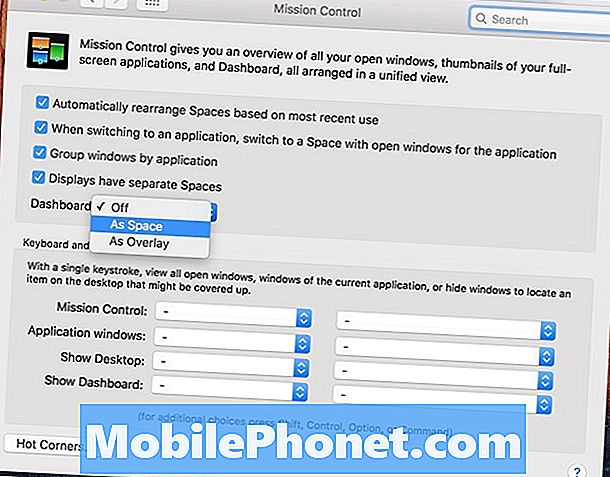
Ezzel visszaállíthatja a műszerfalat, és elérheti azt a MacBook billentyűzetén vagy az Apple billentyűzetén (F3) található Dashboard gomb megnyomásával. Innen kiválaszthatja Irányítópult a tetején, hogy felhozza.
A műszerfal eléggé a klasszikus jellemzők, amelyeket 2005-ben az OS X Tiger-ben mutattak be, és könnyű látni, hogy az Apple nem törődött azzal, hogy frissen frissítse, mivel a widgetek még régebbi, régebbi OS X verziókkal rendelkeznek .
Mindenesetre, amikor megnyitja a műszerfalat, testreszabhatja azt a bal alsó sarokban lévő + és - ikonokra kattintva, amelyek hozzáadják és eltávolítják a widgeteket. Van egy csomó különböző widget, amelyek közül választhat, beleértve az időjárást, a repülési információkat, a sport pontszámokat, sőt, akár síjelentéseket is.

A közelmúltban megjelent az OS X El Capitan, és ugyanolyan általános kialakítású, mint az OS X Yosemite (nagyrészt), és egy csomó hűvös új funkcióval rendelkezik.
Például vannak olyan fejlesztések a Spotlight keresés, az Apple Térképen történő tranzitirányok, egy megújult Notes alkalmazás, az új swipe gesztusok, amelyeket számos stock Apple alkalmazásban használhat, és még egy új Split View multitasking módot is, amely lehetővé teszi, hogy könnyen használhasson kettőt alkalmazások egyszerre.
Természetesen ezt megtehettük, de az OS X most könnyebbé teszi az ablakok oldalra való raszterelését, hogy igazi osztott képernyős módot hozzon létre, míg manuálisan kell csinálnia, és még akkor is fájdalom a hátsó végén.
Ha még nem frissítette az OS X El Capitan alkalmazást, akkor érdemes frissíteni, hogy a legtöbb felhasználónak egy bizonyos ponton frissítenie kell, az egyetlen ok arra, hogy visszavonja a kedvenc alkalmazásait, amelyek még nem támogatják az új verziót.


